众腾网CATIA视频教程-CATIA钣金培训课件
catia培训教程资料PPT教案

获取工具栏图标的联机帮助
恢复上次撤消的操作
撤消操作
粘贴对象
拷贝对象
剪切对象
不作打印设置快速打印文档
保存文档
打开已有文档
产生新文档
视图工具栏(View Toolbar)
包括三种模式:缺省的视图工具栏
行走模式工具栏(Walk mode)
飞行模式工具栏(Fly mode)
CATIA 用户界面
CATIA软件的用户界面分为五个区域:顶部菜单区(Menus)左部为产品/部件/零件树形结构图,或称为“历史树”(Tree & associated geometry)中部图形工作区(Graphic Zone)右部为与选中的工作台相应的功能菜单区(Active work bench toolbar)下部为标准工具菜单区(Standard Toolbars)工具菜单下为命令提示区(Dialog Zone)
创建沟(slot)
沟的创建方式与肋(rib)基本相同,可以看作是减材料的一种“肋”
创建ห้องสมุดไป่ตู้强筋(Stiffener)
此功能用来快速创建筋类特征,轮廓线可以封闭也可以不封闭。不封闭时,两端的切向延长线应与已有实体相交
放样体(loft)
通过此功能可以创建多截面的扫描体,截面形状要求是平面的封闭轮廓,扫描过程中形状的变化由引导线和脊线控制A. 只有截面线(Section)时,中间的形状由光滑曲线(曲面)过渡
创建孔(hole)
A. 定位孔心与原有特征同心 1)选择命令-孔(hole)选择圆弧边界和上表面定义孔的类型及尺寸 4)ok确认
创建孔(hole)
B. 定位孔心到直边的距离同时选中实体两条棱边,再选中上表面点取打孔(hole)命令调整各参数,确认。孔创建完成后,欲再修改孔心位置须在历史树中双击孔下面的草绘特征,进入草绘修改中心点位置尺寸。
CATIA钣金实例教程_第一章_钣金设计基本功能
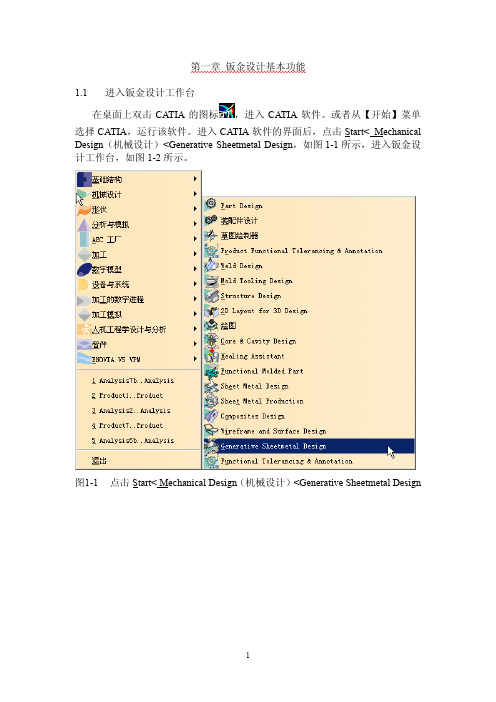
第一章钣金设计基本功能1.1 进入钣金设计工作台在桌面上双击CATIA的图标,进入CATIA软件。
或者从【开始】菜单选择CATIA,运行该软件。
进入CATIA软件的界面后,点击Start< Mechanical Design(机械设计)<Generative Sheetmetal Design,如图1-1所示,进入钣金设计工作台,如图1-2所示。
图1-1点击Start< Mechanical Design(机械设计)<Generative Sheetmetal Design图1-2钣金设计工作台1.2 设置钣金参数点击工具栏内的Sheet Metal Parameters钣金参数图标,出现Sheet Metal Parameters钣金参数定义对话框,如图1-3。
点击Parameters参数制表栏,可以定义钣金的参数:采用的标准、厚度和缺省的导角半径。
图1-3Sheet Metal Parameters钣金参数定义对话框点击对话框内的Bend Extremities弯曲边缘制表栏,可以选择不同的弯曲边缘形式,如图1-4。
选择边缘形式后,点击Sheet Metal Parameters钣金参数定义对话框内的“确定”按钮,完成钣金参数设置,在左边的模型树上出现“钣金件参数.1”元素,如图1-5。
图1-4Bend Extremities弯曲边缘制表栏图1-5模型树上出现“钣金件参数.1”元素1.3 生成一个底板点击工具栏内的Sketcher 草图图标,然后在左边的模型树中点击选中xy 平面,如图1-6。
选择后,进入草图设计工作台。
图1-6选中模型树中的xy平面点击工具栏内的Profile轮廓线图标,然后画一条封闭的多边形轮廓线,如图1-7。
点击工具栏内的Constrain约束图标,标注一条线段的尺寸,如图1-8。
由于多边形是任意画出的,因此,标注的线段长度也是任意的。
双击该尺寸线,出现约束定义对话框,如图1-9。
2024版CATIA基础教程基本操作PPT课件
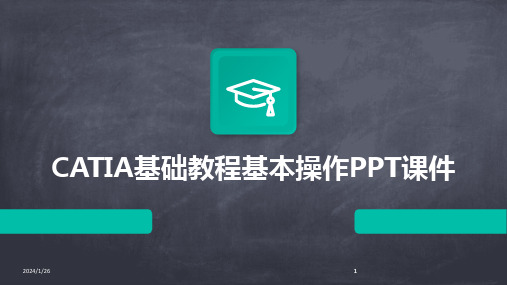
01 CATIAChapterCATIA软件简介01020304用于飞机、发动机等复杂产品的设计、分析和制造。
航空航天用于车身、底盘、发动机等零部件的设计、分析和制造。
汽车工业用于各种复杂机械零部件的设计、分析和制造。
机械制造如电子、船舶、建筑等领域也有一定的应用。
其他领域CATIA 软件应用领域01020304强大的建模功能先进的仿真技术高效的分析能力开放性和可扩展性CATIA 软件特点与优势02 CATIAChapter启动与退出CATIA启动CATIA退出CATIA状态栏显示当前操作状态和相关提示信息。
用于显示和编辑三维模型或二维图纸的区域。
工具栏提供常用命令的快捷方式,方便用户快速执行操作。
标题栏菜单栏包含文件、编辑、视图、插入、CATIA 操作界面介绍菜单栏与工具栏功能文件菜单包含新建、打开、保存、另存为、打印和退出等命令,用于管理文档。
编辑菜单提供撤销、重做、剪切、复制、粘贴和删除等编辑命令。
视图菜单控制模型的视图方向、缩放比例和显示模式等。
菜单栏与工具栏功能插入菜单工具菜单窗口菜单帮助菜单03基本图形绘制与编辑Chapter绘制直线绘制圆绘制圆弧030201绘制直线、圆和圆弧绘制矩形和多边形绘制矩形绘制多边形选择“多边形”工具,在画布上依次点击多边形的各个顶点,最后回到起点,即可绘制多边形。
旋转图形选中图形后,点击旋转按钮,在出现的对话框中输入旋转角度,即可旋转图形。
选择图形使用“选择”工具,单击要选择的图形,即可选中该图形。
移动图形选中图形后,使用鼠标拖动图形到指定位置。
缩放图形选中图形后,点击缩放按钮,在出现的对话框中输入缩放比例,即可缩放图形。
删除图形选中要删除的图形后,按Delete 键或右键选择“删除”选项即可删除该图形。
图形编辑与修改04三维建模基础操作Chapter创建基本三维实体启动CATIA并创建新文档01选择建模环境02基本实体创建工具03通过鼠标点击或选择工具来选择需要编辑的三维实体。
钣金设计PPT课件
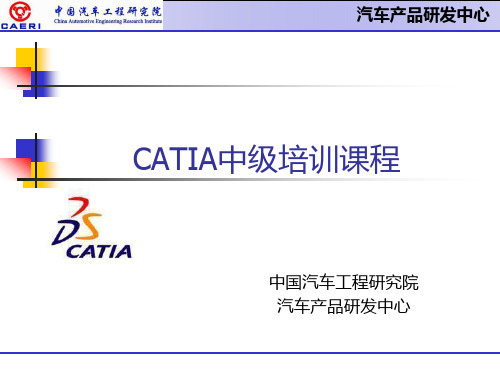
汽车产品研发中心
3.5.1.使用不同形式的扫掠状况
Regular Flanges are used to create tabs in cut outs and simple flanges around the edges of parts
Tear Drops can also serve to create decorative edges as well as create things like hinge pins openings
调整钣金数 据
设定钣金参 数
建立所需形式侧 壁
设定不同的折弯形 式
钣金设计工具条
汽车产品研发中心
汽车产品研发中心
3.1.定义钣金基本参数
在开始使用钣金之前,需先定义钣金参数;定义参数的内容如下图,由左至右分别是…
参数:设定板厚、折弯半径 折弯端-形式设定
折弯角-形式设定
折弯允许值
3.2.侧壁形式
2.进入和退出钣金设计模块
1-
汽车产品研发中心
结构树
钣金参数 建构特征...
标准工具
汽车产品研发中心
绘制草图 定义钣金参数
钣金设计工具栏
插入(选单命令列)
汽车产品研发中心
钣金命令 折弯
catia钣金设计教程 ppt课件

8
钣金设计用户接口:钣金设计工具
Insert菜单或工具栏
钣金工具 弯曲(Bend) 扫掠壁板(Walls) 展开(Unfold)
冲压(Stampings) 数组(Patterns)
增强复制(Power Copy)
9
术语
• 零件 -由一个或多个壁板、弯曲和特征组成 • 参数 -通常是指设计零件的壁板厚度、弯曲半径和起伏类型的值 • 起始壁板 -用草图(轮廓)生成,可以是一个或一组拉伸壁板 • 特征 -施加在零件上的形态,如:冲孔、数组和冲压等
Parameters Tab
Bend Extremities Tab 13
What are Parameters ?
Parameters are the common characteristic used in the creation of the part. They are as simple as stating the dimensional requirement of the material and bend radius
Add冲孔and 3D Features
Modify Wall Thickness and
Wall Sizes
General Process
Assign Material Parameters
Create different types of walls
Add different types of弯曲
进入工作台 用户接口 术语 了解一般过程
沈飞工学院
6
进入工作台
21-
可以从1-开始菜单 2-档菜单 3-工作台工具
3-
进入钣金设计工作台,建立一个包含几何元素的 Part Body
CATIA钣金实例教程_第一章_钣金设计基本功能
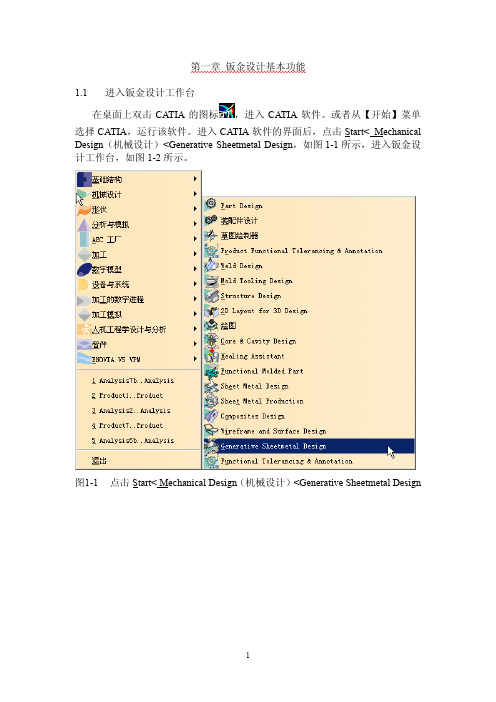
第一章钣金设计基本功能1.1 进入钣金设计工作台在桌面上双击CATIA的图标,进入CATIA软件。
或者从【开始】菜单选择CATIA,运行该软件。
进入CATIA软件的界面后,点击Start< Mechanical Design(机械设计)<Generative Sheetmetal Design,如图1-1所示,进入钣金设计工作台,如图1-2所示。
图1-1点击Start< Mechanical Design(机械设计)<Generative Sheetmetal Design图1-2钣金设计工作台1.2 设置钣金参数点击工具栏内的Sheet Metal Parameters钣金参数图标,出现Sheet Metal Parameters钣金参数定义对话框,如图1-3。
点击Parameters参数制表栏,可以定义钣金的参数:采用的标准、厚度和缺省的导角半径。
图1-3Sheet Metal Parameters钣金参数定义对话框点击对话框内的Bend Extremities弯曲边缘制表栏,可以选择不同的弯曲边缘形式,如图1-4。
选择边缘形式后,点击Sheet Metal Parameters钣金参数定义对话框内的“确定”按钮,完成钣金参数设置,在左边的模型树上出现“钣金件参数.1”元素,如图1-5。
图1-4Bend Extremities弯曲边缘制表栏图1-5模型树上出现“钣金件参数.1”元素1.3 生成一个底板点击工具栏内的Sketcher 草图图标,然后在左边的模型树中点击选中xy 平面,如图1-6。
选择后,进入草图设计工作台。
图1-6选中模型树中的xy平面点击工具栏内的Profile轮廓线图标,然后画一条封闭的多边形轮廓线,如图1-7。
点击工具栏内的Constrain约束图标,标注一条线段的尺寸,如图1-8。
由于多边形是任意画出的,因此,标注的线段长度也是任意的。
双击该尺寸线,出现约束定义对话框,如图1-9。
2024版CATIA基本进阶培训教材课件pptx

CATIA基本进阶培训教材课件pptx•CATIA软件概述•CATIA基本操作•零件设计基础•装配设计基础目录•工程图设计基础•CATIA高级功能介绍CATIA软件概述01 02 03模具设计提供模具设计全流程解决方案,包括分型面设计、模架设计等提供专业的钣金设计工具,支持折弯、展开等操作工程图设计生成符合国家标准的工程图纸,支持多种标注和符号零件设计提供丰富的建模工具,支持复装配设计航空航天车身、底盘、动力系统等的设计和制造汽车机械制造消费电子01020403手机、平板电脑等外观和结构的设计和制造飞机、发动机等复杂产品的设计和制造机床、模具、轴承等的设计和制造CATIA 软件应用领域CATIA基本操作界面介绍123工具栏功能标准工具栏视图工具栏测量工具栏其他专业工具栏基本操作命令编辑操作命令选择操作命令撤销、重做、剪切、复制、粘贴等单选、框选、按类型选择等选择方式及技巧文件操作命令视图操作命令其他常用命令新建、打开、保存、另存为、关闭等缩放、旋转、平移、视图定向等隐藏/显示、图层管理、属性查看与修改等零件设计基础草图基本概念草图绘制工具草图约束草图编辑与修改草图设计了解实体建模的原理、特点及在CATIA 中的实现方式。
实体建模基本概念基本实体创建实体编辑与修改特征树与图层管理学习使用拉伸、旋转、扫描、放样等方法创建基本实体。
掌握布尔运算、倒角、圆角、抽壳等实体编辑工具,实现复杂实体建模。
了解特征树的结构与功能,学习图层的创建与管理方法,提高建模效率。
实体建模曲面设计基本概念了解曲面设计的原理、应用及在CATIA中的实现方式。
基本曲面创建学习使用拉伸、旋转、扫描、放样等方法创建基本曲面。
曲面编辑与修改掌握曲面修剪、延伸、倒角、圆角等编辑工具,实现复杂曲面设计。
曲面分析工具了解曲面分析工具的使用方法,如曲率分析、连续性检查等,确保曲面质量。
曲面设计装配设计基础创建新的装配文件在CATIA中,选择“开始”菜单,然后选择“机械设计”或“装配设计”来创建一个新的装配文件。
CATIA培训教程PPT教学课件

目录
第一篇 第二篇 第三篇 第四篇 第五篇
GSD模块命令简介………………………………………… 4 车身设计常用命令详解…………………………………… 12 应用实例…………………………………………………… 53 实用技巧…………………………………………………… 72 作业………………………………………………………… 75
5. 圆心点(Circle center):
它用于生成所选择圆(Circle)的圆心点。
6. 曲线的切点(Tangent on curve):
注:浅蓝色所示部分为必须掌握的, 黄色的为应该掌握的,其他随意。
它用于生成指定曲线(Cu第rv1e1)页/在共指78定页方向(Direction)上的切点。
在CATIA V5中提供了多种生成直线的方法。如果指定支撑面,最后生成的直线
第一篇gsd模块命令简介几何操作operations图标join合并几何元素线面healing缝补曲面curvesmooth曲线光顸untrim恢复被剪切曲面disassemble分解几何元素split切割曲面戒线框元素trim修剪曲面戒线框元素boundary提叏曲面边界线extract提叏几何体multipleedgeextract从草图中提叏部分几何体shapefillet两曲面倒圆edgefillet曲面棱线倒圆variablefillet发半径倒圆facefacefillettritangentfillet三面相切倒圆translate平秱几何体rotate转动几何体symmetry对称几何体scaling缩放几何体affinityaxis将几何体秱动到另一坐标系中extrapolate延长曲线曲面invertorientation曲线曲面反向near从组合体中提叏不参考对象最近部分的元素几何操作
CATIA钣金模块教程 ppt课件

会移动,即为一固定面; 【半径】微调框用于定义折弯半径,默认为钣金参数设置半径; 【角度【微调框用于定义折弯角度; 【K因子】微调框用于设置折弯K因子,默认为钣金参数设置K因
子。
1-15
CATIA钣金模块教程
【展开】工具,是将具有折弯特征的钣金件展开成壁的工具 。单击该工具按钮,系统弹出展开定义对话框,该对话 框的内容如下所述:
【参考修剪面】文本框用于定义参考固定面,即该面在展开 中相对于坐标系不会发生变化;
1-12
CATIA钣金模块教程
【弯曲】工具,是在两面没有折弯圆角的钣金壁之间创建等 半径圆角的工具。
下面以如图所示图形添加折弯圆角为例,讲解【弯曲】工具 的使用方法,具体操作步骤如下所示:
(1)使用【墙】工具或【拉伸】工具创建如图所示图形; (2)单击【弯曲】工具按钮,系统弹出弯曲定义对话框; (3)选择两壁,单击【确定】按钮,折弯圆角创建完成。
相切; 【逆转材料边】按钮用于调整钣金件添加材料的方向。
1-7
CATIA钣金模块教程
【边线上墙】工具,是通过对草图轮廓加厚创建附着在墙上 的边墙的工具。单击该工具按钮,系统弹出边线墙定义 对话框,在【型式】下拉列表框选择边墙的生成方式: 自动和草图基础。下面详细介绍各种的使用方法。
(1)在【型式】下拉列表框中,选择自动,此时对话框如 图5.21所示,对话框的内容如下所述;
1-3
CATIA钣金模块教程
Catia V5提供了7个钣金设计工具栏,可以完成钣金件参数 设置、钣金件创建、折弯、钣金件冲压特征的创建等。
1-4
CATIA教程NCppt课件

完整最新ppt
24
五、数控工艺流程
1. 数控加工工艺设计内容
数控加工工艺设计主要包括下列内容:
选择并确定零件的数控加工内容。 零件图的数控加工分析。 数控加工工艺路线设计。 数控加工工序设计。 数控加工专用技术文件的编制。
完整最新ppt
数控编程及加工工艺基础
25
数控编程及加工工艺基础
不同数控机床,需要编制的工艺文件不尽相同。一般来说,数控铣床的工艺 文件就包括:
三、数控机床
1. 特点
高柔性 即灵活、通用,可以适应不同形状工件的加工。
高精度 目前数控装置的脉冲当量为0.001mm,高精度数控装置脉 冲当量可达0.0001mm。因此可保证较高的加工精度和精度稳定性。
高效率 采用数控机床加工,可减少专用夹具的使用,使生产准备 周期大大降低;由于其主轴转速和进给速度都是无级可调的,有利用采 用最合适的切削用量,在保证加工质量的前提下,提高了生产效率。
建立零件
模型
数控 加工
加工工艺分析及规划 完善零件模型 设置加工参数 生成数控刀路 检验数控刀路
数控编程及加工工艺基础
CAM系统
加工对象 切削方式 刀具参数 加工程序参数
生成数控加工程序
CATIA数控完编整最程新基ppt本过程
6
数控编程及加工工艺基础
建立或获取零件模型 用户可使用CATIA建立零件模型,或通过公 共数据交换格式,如IGES、STEP等,将其它CAD系统的模型导入 CATIA。
平面铣削对话框catia数控加工基本操作52零件感应区的不同状态零件感应区的不同状态2确定加工表面选择facing1对话框中的几何参数标签将鼠标移动到感应区中零件的上表面该表面以橙色高亮显示单击鼠标然后在视图中零件上表面上单击返回对话框相应区域变为深绿色几何参数标签也变为catia数控加工基本操作53设置偏置设置偏置3设置偏置双击图示的offsetcontour字样在弹出的对话框中设置偏置为5mm即刀轨在零件轮廓上向外偏置5mm
2024年CATIA基础操作培训教程

CATIA基础操作培训教程一、引言二、CATIA界面及功能介绍1.启动CATIA双击桌面上的CATIA图标,启动软件。
初次启动时,系统会提示选择工作目录,建议选择一个空间充足的磁盘分区。
2.CATIA界面布局CATIA界面主要包括菜单栏、工具栏、功能树、图形区和命令提示区等部分。
(1)菜单栏:包含文件、编辑、视图、工具、窗口等菜单,通过菜单可以执行CATIA的各类操作。
(2)工具栏:包含常用工具的快捷按钮,如选择、移动、旋转等。
(3)功能树:显示当前文档的结构,可以在此处创建、删除和重命名对象。
(4)图形区:显示当前文档的图形,支持多种视图布局。
(5)命令提示区:显示当前命令的提示信息,辅助用户操作。
3.CATIA功能模块CATIA包含多个功能模块,如零件设计、装配设计、曲面设计、工程制图等。
通过功能树或菜单栏可以切换不同模块。
三、CATIA基础操作1.文件操作(1)新建文件:菜单栏“文件”→“新建”,在弹出的对话框中选择所需模块,如“零件设计”,“确定”创建新文件。
(2)打开文件:菜单栏“文件”→“打开”,在弹出的对话框中选择所需文件,“打开”。
(3)保存文件:菜单栏“文件”→“保存”,或使用快捷键Ctrl+S 保存当前文件。
2.基本绘图操作(1)创建草图:在功能树中选择“草图”,在图形区空白处右键,选择“创建草图”,进入草图绘制状态。
(2)绘制几何图形:在草图绘制状态下,工具栏中的绘图工具(如直线、圆、矩形等),在图形区绘制所需几何图形。
(3)尺寸标注:绘制几何图形后,工具栏中的尺寸标注工具,对图形进行尺寸标注。
(4)几何约束:在草图绘制状态下,工具栏中的几何约束工具,对图形添加几何约束(如垂直、平行、相等等)。
3.编辑操作(1)选择对象:工具栏中的选择工具,在图形区选择所需对象。
(2)移动对象:选择对象后,工具栏中的移动工具,在命令提示区输入移动距离和方向,或拖动鼠标进行移动。
(3)旋转对象:选择对象后,工具栏中的旋转工具,在命令提示区输入旋转角度,或拖动鼠标进行旋转。
CATIA教程PPT课件

57
第57页/共123页
B
修饰特征
拔模角
Step 1:单击 按钮; Step 2:输入拔模角度,选择拔模的面,确定拔模中性面和拔模方向; Step 3:点击确定完成拔模角,拔模特征将被自动添加到特征树中。
58
第58页/共123页
B
修饰特征
去除面
ps
Step 1:单击 按钮;
Step 2:选择要去除的角;
1
基础与入门操作
2
草图绘制
3
实体设计
4
曲面设计
5
装配设计
6
培训考试
1
第1页/共123页
1
基础与入门操作
A
CATIA文件形式
B
CATIA启动及文件打开
C
CATIA界面及设置
D
CATIA基本操作
2
第2页/共123页
A CATIA文件形式
CATIA 能够生成多种类型的文件格式,用来保存模型的几何信息以 及描述信息,最常见的三种文件形式如下: A:零件文档(.CATPart) B: 装配文档(.CATProduct) C: 二维图文档(.CATDrawing)
Step 4:点击“确定”完成凸台创建,凸台特征将被自动添加到特征
树
中,相对应的草图被移动到凸台下面。
44
第44页/共123页
A
基于草图特征
A:采用完整的草图
B:采用某种单一特征,通过厚度拉伸
45
第45页/共123页
A
基于草图特征
凹槽 Step 1:选择草图或轮廓; Step 2:单击 按钮; Step 3:在弹出的对话框中定义凹槽属性; Step 4:点击“确定”完成凹槽创建,凹槽特征将被自动添 加到特征树中,相对应的草图被移动到凹槽下面。
CATIAV5基础培训培训课件.ppt

草绘平面
(一)草绘基本操作
CATIA V5 Training
2、诊断(Diagnostics)
该选项默认为先择状态,当加约束时,图素颜色会变化,以此来判断约束是否完全、更新等
3、尺寸约束(Dimensional Constrains)
该选项默认为选择状态,当加尺寸约束时,尺寸才会显示,如该选项没有选中,测所加尺寸约束全部不可见
CATIA V5 Training
1、网格参数设定(Grid)
网格显示(Display):选中该项,则在草绘环境显示网格。 网格自动捕捉(Snap to point):草绘时自动捕捉网格点。 允许不等距设置(Allow Distortions):允许V方向网格线不等于H方向 主网格线(Primary Spacing):此处数值代表主网格线距离 刻度(Graduations):此处数值代表主网格线之间网格数目
4、几何约束(Gemetrical Constrains)
该选项默认为选择状态,如该选项没有选中,则所加约束全的约束符号全部不可见
CATIA V5 Training (二)轮廓创建(Profile)
1、创建直线和圆组成的轮廓 点击 ,草绘工具栏如下所示: 可在数值框内键入坐标值或直接在屏幕上点击,画直线点击 ,画相切圆点击 , 画三点圆点击 ,若所画轮廓封闭则自动退出命令。若需不封闭轮廓,可在所需轮廓 最终位置双击或再次点击即可 。使用该命令绘制结果可如下:
CATIA V5 Training
三、轮廓创建工具条
CATIA V5 Training
四、几何操作工具条
CATIA V5 Training
五、约束命令工具条
Constraints Defined in Dialog Box 使用对话框进行约束 Constraint 创建快速约束 Contact Constraint 创建接触几何约束 Auto Constraint 自动创建约束 Fix together Constraint 把图素约束在一起 Animate Constraint 模拟约束效果 Edit Mul- Constraint 编辑多个约束
CATIA_钣金教程 PPT课件

右图示
30
CATIA Generative Sheetmetal Design
冲压曲面凸起特征
基于3D轮廓的曲面冲压特征
基于两草绘轮廓(在一个面上)的曲面冲压特征
20
CATIA Generative Sheetmetal Design
创建扫掠壁 Create Sweep Walls
扫掠壁做成有以下4种方式: 1、创建凸缘(边沿) 2、创建褶边 3、创建内扣凸缘 4、创建自定义凸缘 共同操作:
选取一条或多条连续的边作为扫掠线 (路径)。
26
CATIA Generative Sheetmetal Design
冲压开口凸圆Create a flanged hole
选取参数定义类型,参照示意图设置各参数值。
非锥形,Height H参数不可用
锥形
较大端圆口直径
较大端圆口直径
两端圆口直径
带冲头的压模
选取草绘,参照示意图设置各参数值。
是否带有 各处圆角 指定轮廓在锥形的顶端还是底端
开口边
29
CATIA Generative Sheetmetal Design
冲压曲面凸起特征
基于多个轮廓的曲面冲压特征
基于压模和冲头轮廓的曲面冲压特征
同一草绘的两个轮廓
要求压模 轮廓线与 冲头轮廓 线平行且 各个分段 相互对应
12
CATIA Generative Sheetmetal Design
从壁创建折弯
选取要添加圆角的两个壁,指定折弯半径,止裂口形式等。
13
CATIA Generative Sheetmetal Design
CATIA教程基础操作 ppt课件

2021/3/26
CATIA教程基础操作 ppt课件
1
CATIA教程
2021/3/26
CATIA教程基础操作 ppt课件
2
CATIA培训
第一章 CATIA V5的三维世界
2021/3/26
CATIA教程基础操作 ppt课件
3
第一章 目录
★第一节 基本介绍 ★第二节 CATIA V5 体系结构 ★第三节 CATIA V5 通用操作 ★第四节 CATIA V5的环境设置
菜单项包含了所有的操作命令。 利用工具按钮可完成大部分操作命令的快速启动。 利用对话框可进行某些设计参数的选择和定义。 设计树利用树状结构记录了设计历程。 罗盘是一个十分便利的设计工具,具有很多功能。 窗体内用于设计的工作空间。
包括坐标系、参考平面及命令栏等。
CATIA教程基础操作 ppt课件
8
菜单
设备与系统工程模组 Equipment & Systems
机械设计模组 Mechanical Design
知识工程模组 Knowledgeware
CATIA V5
曲面设计模组 Shape
电子样机模组 Digital Mockup
数控加工模组 Machining
人机工程模组 Ergonomics
Design & Analysis
实时渲染
Real
Time Rendering
DELMIA D5接口 DELMIA D5 Integration
CATIA教程基础操作 ppt课件
图片工作室 Photo Studio
11
第一章 CATIA V5的三维世界
二、机械设计模组
- 1、下载文档前请自行甄别文档内容的完整性,平台不提供额外的编辑、内容补充、找答案等附加服务。
- 2、"仅部分预览"的文档,不可在线预览部分如存在完整性等问题,可反馈申请退款(可完整预览的文档不适用该条件!)。
- 3、如文档侵犯您的权益,请联系客服反馈,我们会尽快为您处理(人工客服工作时间:9:00-18:30)。
参考线 固定点 撕裂线 选取面
Liuxf8326 2012-3-10
由草绘创建面
类似拉伸样条线
直接从草绘轮廓创建
两草绘对应边必须互为偏移关系,所以生成“钣金件”只能为
Liuxf8326 2012-3-10
冲压标准特征
冲压自定义特征
冲压标准特征
冲压开口凸圆Create a flanged hole: 选取面上点,设置冲压参数。 冲压凸起特征Create a bead: 选取开放轮廓(3D可以),设置冲压参数。 冲压凸起圆Create a circular stamp: 选取面上点,设置冲压参数。 冲压曲面凸起特征Create a surface stamp: 选取草绘,设置冲压参数。 冲压桥特征Create a bridge: 选取面上点,设置冲压参数,指定桥特征生成 的方向。 冲压法兰剪口特征Create a flanged cutout: 选取轮廓,设置冲压参数。 冲压筋特征 Create a stiffening rib: 选取折弯面,设置冲压参数。 曲线冲压特征Create a curve stamp: 选取草绘(开/闭),设置冲压参数。 冲压气窗特征Create a louver: 选取草绘或开放的直线,设置冲压参数。 冲压暗扣特征Create a dowel: 选取面上点,设置冲压参数。
“类锥件”、“柱件”或“平面件”。 两点位置必须在两轮廓上对应边的位置上。
Liuxf8326 2012-3-10
创建扫掠壁 Create Sweep Walls
• 扫掠壁做成有以下4种方式: 1、创建凸缘(边沿) 2、创建褶边 3、创建内扣凸缘 4、创建自定义凸缘 共同操作:
基于3D轮廓的曲面冲压特征
基于两草绘轮廓(在一个面上)的曲面冲压特征
两轮廓尽量简单、规则
Liuxf8326 2012-3-10
曲线冲压特征Create a curve stamp
使用开放或封闭的轮廓(在壁上的草绘)生成冲压特征。
注意此处 草绘.5在边 缘.5之前
Liuxf8326 2012-3-10
钣金件切除操作
创建孔 Creating a Hole 创建圆口 Creating a Circular Cutout 创建剪口 Creating a Cutout
??再行 探讨在原 面上切孔 操作的定 位(是现 在面上定 义一点还 是??)
止裂口有助于控制钣金件材 料并防止发生不希望的变形。 例如,由于材料拉伸,未止 裂的次要壁可能不会表示出 准确的、您所需要的实际模 型。添加适当的止裂槽,如 “线形\相切伸展止裂” ,钣 金件壁就会符合您的设计意 图,并可创建一个精确的平 整模型。 钣金参数表样式
SheetMetalStan dard AG 3412
是否带有 各处圆角
指定轮廓在锥形的顶端还是底端
开口边
Liuxf8326 2012-3-10
冲压曲面凸起特征
基于多个轮廓的曲面冲压特征
基于压模和冲头轮廓的曲面冲压特征
同一草绘的两个轮廓 要求压模 轮廓线与 冲头轮廓 线平行且 各个分段 相互对应 右图示
Liuxf8326 2012-3-10
冲压曲面凸起特征
对称厚度
同样支持“折叠/展开”视图访问
Liuxf8326 2012-3-10
拉伸操作实际做成是壁折弯 等的组合
Create Rolled Walls 管形壁(滚动壁)
用于生产管形,或带有凸缘或边沿的开放管形钣金件。使 用圆弧或圆拉伸操作形成,是一类特殊的拉伸钣金件。
滚动壁草图 截面必须是 单个圆弧
JNHC 2007-8-28 ST 5123 Liuxf8326 2012-3-10
Thickness (mm) 2
DefaultBendRadius (mm) 4
KFact or 0.36
[...] [...]
11
3
5
0.27
[...]
K 因子
K 因子是由钣金件材料的中性折弯线(相对于厚度而言)的位置所定 义的零件常数。中性折弯线位置基于在设计中所用的钣金件材料类型 的数字参照。数字参照范围从 0 到 1。如果引用 K 因子,数字参照可 以是负数,数字越小代表材料越软。在设计中K 因子是计算展开长度 (在制作特定半径和角度的折弯时需要的平整钣金件长度)所必需的 元素。 K 因子是折弯内半径(中性材料层)与钣金件厚度的距离比。K 因子 使用公式 k 因子 = δ/T 计算。
局部折弯折叠
将展开的折弯折叠起来
参考固定面
要折叠的折弯面
Natural 恢复折弯初始值
Difined 重定义折弯角度
Spring back 指定回弹角度
Liuxf8326 2012-3-10
拉伸钣金件
从草绘(开放)包含线条,直线、圆弧或投影线的(非单个圆弧)作拉伸生成钣金件
(必须为相切连续的),样条线不可。
δ
Liuxf8326 2012-3-10
创建壁
1)生成基于草绘轮廓的壁
A、从草图直 接创建,还可 以从草图直接 生成内涵剪口 的壁
B、从边创建, 可以使用默认 草绘、或重新 编辑草绘。方 法:选边,然 后点击命令, 查看或编辑草 绘。
Liuxf8326 2012-3-10
生成壁
2)使用相切条件生成壁
选取轮廓线,参照示意图设置各参数值。
绘制水滴状冲压特征 特征常用于钣金件需要加强的 位置处,也常作钣金机构的滑 槽。轮廓线为开放草图曲线, 也可以是3D曲线 球面
3D轮廓线
Liuxf8326 2012-3-10
冲压曲面凸起特征Create a surface stamp
选取草绘,参照示意图设置各参数值。面冲压
选取一条或多条连续的边作为扫掠线(路
径)。 使用“Propagate”按钮可以自动选择相连续 的线。(作相切拓展)
Liuxf8326 2012-3-10
创建凸缘(边沿)Creating a Flange • 依据示意图设置凸缘各参数
类 同
创建褶边 Creating a Hem
创建内扣凸缘 Creating a Tear Drop
• 选取相应支撑壁
6-生成展开工程图
1)、转换工作台到
2)、使用
创建图纸
创建展开视图
1在零件窗口 中选择图示面
9 Liuxf8326 2012-3-10
止裂槽
无止裂槽 矩形止裂槽 圆形止裂槽 线形止裂槽
相切止裂槽 最大止裂槽 无间隙裂槽 间隙裂槽
Liuxf8326 2012-3-10
钣金参数
• • • 钣金厚度及折弯半径:指定钣金厚度及默认的折弯半径。 折弯端口类型:指定折弯端口处止裂类型。 折弯系数 K因子。 K因子代表钣金的中性面的位置。 K 因子是折弯内半径(中性材料层)与钣金件厚度的距离比。
众腾网空中课堂CATIA钣金模块培训 Generative Sheetmetal Design
众腾网CATIA版主:liuxf8326
CATIA 钣金设计 (Generative Sheetmetal Design )
创成式钣金设计( Generative Sheetmetal Design ) 基于特征的造型方法提供了高效和直观的设计环境,它 允许在零件的折弯表示和展开表示之间实现并行工程。 该模块可以与当前和将来的 CATIA V5 应用模块如零件 设计、装配设计和工程图生成模块等结合使用。钣金设 计可能从草图或已有实体模型开始。
Liuxf8326 2012-3-10
折弯(仅对直壁起作用)
1、从壁创建折弯 2、创建锥形折弯 3、从线创建折弯 4、局部折弯展开、折叠
Liuxf8326 2012-3-10
绘制折弯特征
在两垂直边钣金相交处通过手动添加过渡 当通过拾取棱边以及扫描壁(法兰壁 、开口包边 封闭 包边 自定义包边 ) 绘制侧壁,会自动根据钣金设置 绘制折弯圆角,但通过拉伸方式没有设置自动圆角时,所 得为相交状态 手动绘制折弯过渡圆角特征
1、选取面 草绘轮廓
2、选取相切参考,观察前后拉伸 方向的变化。
Liuxf8326 2012-3-10
如果做成的钣金件不能展开、程 序将提出警告并阻止应用相切面 的壁特征创建。
创建边缘壁
• 从已知壁的边创建 边缘壁
壁尺寸类型Height、Length定义方式
到顶
到底
限制:
面偏移指定,默认 的为折弯半径大小
转换
设 置 钣 金 参 数
剪切钣金
Bending折弯过渡
冲压成型钣金
Liuxf8326 2012-3-10
入门示例
• 示例 最终作 成
Liuxf8326 2012-3-10
步骤1、2
1-设置钣金参数(如 图)
板厚 折弯半径
折弯端类型 2生成基体壁
2-创建基体壁(如图)
1草绘轮廓
Liuxf8326 2012-3-10 6
Liuxf8326 2012-3-10
功能
• 创成式钣金模块主要功能如下:
– 组合、专注于钣金特征创建 – 零件的展开、折叠描述工作能轻松转换 – 支撑企业化标准设计(结合设计表等概念) – 专注于生成专业展开工程图
Liuxf8326 2012-钣金壁)
Rolled Walls圈型钣金
线性折弯的线形只能是直线,一条线代表一次折弯;可以同时折弯多次 设置的折弯,再次折弯的特征不能与原有的特征干涉
Liuxf8326 2012-3-10
